문서 목록
![]() 편집자 정보
편집자 정보
![]() 후기 리뷰
후기 리뷰
문서 목록:
- 방법 1. 암호 재설정 디스크로 Lenovo 노트북 잠금 해제
![]()
- 방법 2. CMD로 Lenovo 노트북 잠금 해제
- 방법 3. 공장 초기화로 Lenovo 노트북 잠금 해제
- 방법 4. Microsoft 계정 비밀번호를 재설정하여 Lenovo 노트북 잠금 해제
노트북은 현대 디지털 시대에서 매우 중요한 역할을 하고 있습니다. 만약 레노버 노트북의 비밀번호를 잊어버린다면 어떻게 될까요? 올바른 비밀번호로 로그인하지 않으면 노트북의 모든 기능을 사용할 수 없게 됩니다. 그렇다면 레노버 노트북의 비밀번호를 잊어버렸을 때, 비밀번호 없이 잠금을 해제할 수 있는 방법이 있을까요?여러 가지 방법이 있지만, 다소 복잡할 수 있으므로 제대로 배워야 합니다. EaseUS Software는 다양한 유용한 솔루션을 제공하고자 합니다. 그에 앞서, 비밀번호 없이 레노버 노트북의 잠금을 해제해야 하는 상황과 이유를 먼저 설명드리겠습니다. 이러한 상황과 이유는 개인마다 다를 수 있습니다.
비밀번호 없이 레노버 노트북 잠금을 해제해야 할 수 있는 몇 가지 경우/이유는 다음과 같습니다:
🟠 비밀번호 분실: 비밀번호가 복잡하거나 자주 사용하지 않아 잊어버리는 경우가 많아 레노버 노트북을 사용할 수 없게 되는 경우가 있습니다.
🔵 긴급 접근 필요: 긴급한 업무 마감일을 맞추거나 여행 중에 중요한 정보에 즉시 접근해야 할 때가 있습니다.
🔴 보안 문제: 무단 액세스가 의심되거나 노트북의 보안을 유지해야 하는 경우 비밀번호 없이 잠금을 해제해야 할 수 있습니다.
🟢 비밀번호 변경 문제: 비밀번호를 변경한 후 로그인 문제가 발생할 수 있으며, 이로 인해 다른 잠금 해제 방법이 필요할 수 있습니다.
이러한 상황에서는 비밀번호 없이 노트북의 잠금을 해제해야 할 필요성이 생깁니다. 다음 섹션에서는 이 문제를 신속하게 해결할 수 있는 다양한 방법을 살펴보겠습니다. 다른 레노버 노트북 사용자들과 이 방법들을 공유해 주시기 바랍니다.
이제 레노버 노트북 잠금 해제를 위한 네 가지 수동 방법에 대해 알아보겠습니다. 이 방법들은 각각의 한계와 단점이 있지만, 훨씬 더 편리한 옵션도 있습니다. 바로 EaseUS Partition Master 입니다. 비밀번호 복구가 필요할 때 유용하게 사용하실 수 있습니다.
수동 방식과 비교했을 때 이 방법이 제공하는 장점은 다음과 같습니다.
- 사용자 친화적: EaseUS Partition Master는 광범위한 기술 지식이 필요하지 않은 간단하고 직관적인 인터페이스를 갖추고 있습니다.
- 효율성: 수동 방식에 비해 프로세스가 간소화되어 시간과 노력을 절약할 수 있습니다.
- 추가 기능: 비밀번호 복구 외에도 EaseUS Partition Master는 완벽한 디스크 관리 도구를 제공합니다.
- 신뢰성 : Lenovo 노트북의 비밀번호 관련 문제를 성공적으로 해결한 실적이 있습니다.
EaseUS Partition Master를 사용하면 Lenovo 노트북의 비밀번호 복구 프로세스를 간소화하고 신속하게 진행할 수 있습니다. 다음 섹션을 따라 비밀번호 없이 Lenovo 노트북을 자동으로 잠금 해제하고 편리한 환경을 경험해 보세요.
비밀번호 없이 Lenovo 노트북을 자동으로 잠금 해제
레노버 노트북 잠금 해제를 더욱 효율적이고 사용자 친화적으로 하고 싶다면, EaseUS Partition Master의 비밀번호 재설정 기능을 활용하는 것이 좋습니다. 이 기능을 사용하면 비밀번호 없이 레노버 노트북을 자동으로 잠금 해제할 수 있습니다. 수동 방식보다 뛰어난 장점 덕분에 EaseUS Partition Master는 이러한 목적에 매우 유용하고 유용한 소프트웨어입니다.
따라서 수동 방법의 복잡성을 우회하고 EaseUS Partition Master를 다운로드하여 비밀번호 없이 Lenovo 노트북의 잠금을 빠르게 해제하세요!
1단계. 대상 USB 디스크를 컴퓨터에 삽입하고 EaseUS Partition Master를 실행한 다음 "툴킷" > "비밀번호 초기화"를 클릭합니다.

2단계. 메시지가 나타납니다. 주의 깊게 읽은 후 "생성"을 클릭하여 부팅 가능한 미디어를 만듭니다.

3단계. 올바른 USB 플래시 드라이브를 선택하고 "만들기"와 "예"를 클릭합니다. 이렇게 하면 USB의 모든 데이터가 지워지므로 중요한 데이터가 있으면 백업하세요.

4단계. 비밀번호 재설정 USB 플래시 드라이브가 생성되면 USB를 잠긴 PC에 연결합니다. 잠긴 PC를 다시 시작하고 F2/F8/F11/Del을 눌러 BIOS에 들어가 부팅 가능한 USB를 부팅 드라이브로 설정합니다. 완료되면 시스템이 자동으로 USB에서 부팅됩니다.

5단계. 재시작 후 EaseUS Partition Master를 다시 시작하고 "Password Reset"으로 이동합니다. PC의 모든 계정이 인터페이스에 표시됩니다. 대상 계정을 클릭하고 "Reset & Unlock"을 체크합니다.

6단계. 이 메시지를 받으면 "확인"을 클릭하여 계속합니다. 비밀번호가 삭제됩니다.

비밀번호 없이 Lenovo 노트북 잠금 해제하는 4가지 빠른 방법
이 네 가지 방법을 자세히 알아보고 이해해 봅시다. 이 방법들은 너무 쉽지도, 너무 어렵지도 않으니까요. 비밀번호 없이 레노버 노트북 잠금 해제 작업을 수행하는 동안 좌절하지 않도록 집중해야 합니다.
방법 1. 암호 재설정 디스크로 Lenovo 노트북 잠금 해제
이 방법을 사용하려면 노트북에 접속하는 동안 재설정 디스크나 부팅 가능한 USB 암호 재설정 도구를 미리 만들어야 합니다. Windows의 "암호 재설정 디스크 만들기" 기능을 사용하면 암호를 잊어버렸을 때 노트북을 복구하고 Windows 10 암호를 제거하는 데 필요한 조치를 미리 취할 수 있습니다. 따라서 이 방법은 이전에 USB 암호 재설정 디스크를 만든 경우에만 작동합니다. 하지만 다른 PC나 노트북을 만들지 않았다면 사용할 수 있습니다.
비밀번호 재설정 디스크를 사용하여 Lenovo 노트북의 잠금을 해제하려면 아래 단계를 따르세요.
1단계. 레노버 노트북을 켜세요. 비밀번호가 기억나지 않으시면 잘못된 비밀번호를 입력하세요. 그러면 "비밀번호 재설정" 옵션이 표시됩니다. "확인"을 눌러 계속 진행하세요.
2단계. Lenovo 노트북에 재설정 디스크를 삽입해야 합니다.
3단계. "비밀번호 재설정"을 클릭하세요.
4단계. 비밀번호 재설정 마법사에서 "다음"을 클릭합니다.
5단계. 새로운 비밀번호를 설정하고, 힌트를 입력한 후 "다음"을 클릭하세요.
6단계. 마지막으로 "완료"를 클릭하세요. 이 단계에 대한 자세한 내용은 YouTube 동영상을 참조하세요.
방법 2. CMD로 Lenovo 노트북 잠금 해제
이 방법에서는 CMD라고도 하는 명령 프롬프트를 사용합니다. 간단히 말해, CMD는 노트북/컴퓨터의 설정을 변경할 수 있는 명령어 모음을 제공합니다. 이 방법을 사용하면 로그인 없이 Windows 10 비밀번호를 재설정 할 수 있습니다. 까다로울 수 있지만 걱정하지 마세요. 안내에 따라 적절한 단계를 따르세요. 권한을 부여하고 관련 명령을 추가하면 Lenovo 노트북의 잠금을 해제할 수 있습니다.
- 알림:
- 기본 관리자 기능은 모든 Windows 버전에서 사용할 수 있는 기능으로, 암호 없이도 접근할 수 있지만, 이 기능을 사용하려면 사전에 이 기능을 활성화해야 합니다.
다음 단계를 주의 깊게 따르세요.
1단계. Lenovo 노트북을 켜고 F8 키를 즉시 반복해서 눌러 고급 부팅 모드를 시작합니다.
💡참고: 키는 노트북의 특정 버전 및 모델에 따라 다를 수 있습니다.
2단계. 고급 부팅 옵션에서 위쪽(↑) 또는 아래쪽(↓) 화살표 키를 사용하여 "명령 프롬프트를 사용한 안전 모드"를 선택하고 "Enter" 키를 누릅니다.
3단계. 메인 화면에서 기본 관리자 옵션을 찾아 선택하면 비밀번호 없이 장치에 액세스할 수 있습니다.
4단계. 명령 프롬프트를 따라 안전 모드를 시작합니다. "net user Administrator 123456" 명령을 사용하여 비밀번호를 재설정합니다. 계정의 account_name을 "Administrator"로, new_password를 "123456"으로 변경합니다.
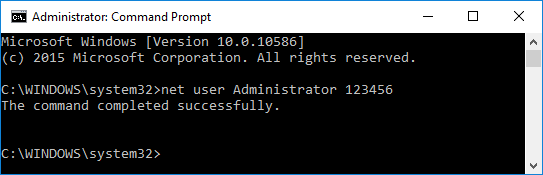
방법 3. 공장 초기화로 Lenovo 노트북 잠금 해제
다른 방법이 모두 실패하면 데이터 손실을 감수하고라도 이 방법을 시도해 보세요! 네, 레노버 노트북을 공장 초기화로 잠금 해제하면 모든 데이터가 삭제됩니다. 따라서 데이터 손실 없이 노트북을 복구할 수 있는 다른 가능한 방법을 먼저 시도해 보시는 것이 좋습니다. 공장 초기화는 최후의 선택이 되어야 합니다.
공장 초기화를 통해 Lenovo 노트북 잠금을 해제하는 단계는 다음과 같습니다.
1단계. 노트북을 켜고 Shift 키를 누른 후 다시 시작하세요. 오른쪽 하단에 다시 시작 옵션이 표시됩니다. 이렇게 하면 고급 시작 화면으로 이동합니다.
2단계. "문제 해결" 옵션을 선택하세요.
3단계. "이 PC 재설정"을 클릭합니다.
4단계. 여기에는 두 가지 옵션이 있습니다. "모든 항목 제거"를 선택하세요.
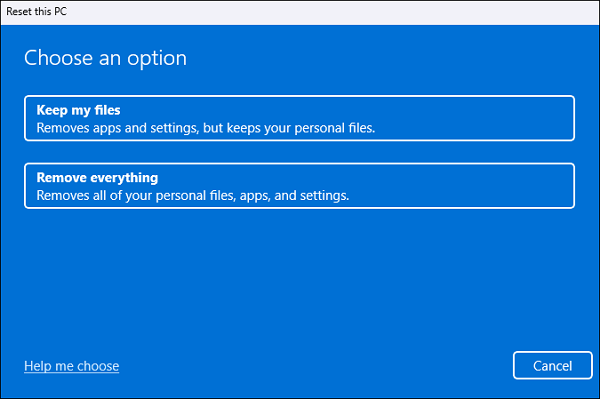
💡참고: 이 초기화는 1시간이 걸리지만 파일이 삭제됩니다. 두 번째 옵션인 파일 삭제 및 드라이브 정리를 선택하면 2~3시간이 걸립니다. 공장 초기화 중에는 노트북이 여러 번 재시작됩니다. 화면의 안내에 따라 이 방법을 사용하여 Windows 7/8/10에서 Lenovo 노트북 비밀번호를 재설정하세요.
방법 4. Microsoft 계정 비밀번호를 재설정하여 Lenovo 노트북 잠금 해제
Microsoft 계정 사용자라면 Microsoft 계정 비밀번호를 재설정하여 Lenovo 노트북의 잠금을 해제하는 것이 가장 효과적일 수 있습니다. Microsoft는 활성 네트워크/인터넷 연결이 있는 한 어떤 기기에서든 계정에 액세스할 수 있도록 허용합니다. 따라서 다른 컴퓨터나 휴대폰에서도 Microsoft 계정 비밀번호를 쉽게 재설정할 수 있습니다. 로그인하면 모든 기기에서 Microsoft Store 앱, 설정 및 데이터에 액세스할 수 있습니다.
다음 단계를 따르세요.
1단계. Microsoft 비밀번호 재설정 페이지 로 이동합니다. Microsoft 계정을 만들 때 설정한 전화번호 또는 이메일 주소를 입력하고 "다음"을 클릭합니다.
2단계. 복구 이메일 또는 복구 전화번호로 OTP 코드가 발송됩니다. OTP 코드를 통해 본인 확인을 완료하고 "다음"을 클릭하세요.
3단계. 이제 새로운 비밀번호를 설정하고 "다음"을 클릭하세요.
마무리
비밀번호를 잊어버리는 것은 매우 어려운 상황일 수 있습니다. 하지만 적절한 지식과 도구를 사용하면 비밀번호 없이 Lenovo 노트북을 잠금 해제하거나 디스크 없이 Lenovo 비밀번호를 재설정 할 수 있습니다. 비밀번호 없이 Lenovo 노트북을 잠금 해제해야 하는 이유는 다양합니다. 비밀번호 분실부터 긴급한 접근 요구 사항 및 보안 문제까지, 이 가이드에서는 각 시나리오를 자세히 다루고, 각 방법을 자세히 설명하여 잠금 해제 과정을 안내합니다.
어떤 상황에서든 암호 없이 레노버 노트북에 다시 접근할 수 있는 효과적인 방법이 있습니다. 이 가이드가 이 문제를 해결하고 향후 노트북을 문제없이 사용하는 데 필요한 지식과 도구를 제공했기를 바랍니다. 자신의 상황과 선호도에 가장 적합한 방법을 선택하고 항상 데이터 보안을 최우선으로 생각하세요. 저희가 추천하는 것은 암호 없이 레노버 노트북을 자동으로 잠금 해제할 수 있는 EaseUS Partition Master입니다.
비밀번호 없이 Lenovo 노트북 잠금 해제 FAQ
비밀번호 없이 레노버 노트북 잠금 해제하는 방법을 알고 계신가요? 비밀번호 없이 레노버 노트북 잠금 해제에 대해 더 궁금한 점이 있으시면 이 FAQ를 읽고 정답을 찾아보세요.
1. 비밀번호를 잊어버린 경우 디스크 없이 Lenovo 노트북의 잠금을 해제하려면 어떻게 해야 하나요?
비밀번호를 잊어버린 경우 디스크 없이 Lenovo 노트북의 잠금을 해제하는 몇 가지 방법이 있습니다. Microsoft 계정 비밀번호를 재설정해 보세요. 또 다른 방법은 명령 프롬프트를 사용하거나 EaseUS Partition Master 등의 타사 도구를 사용하는 것입니다.
2. 비밀번호나 Novo 버튼 없이 Lenovo 노트북을 공장 초기화하는 방법은 무엇입니까?
비밀번호나 Novo 버튼 없이 Lenovo 노트북을 공장 초기화하는 것은 조금 더 복잡할 수 있지만 Windows 설정을 사용하면 가능합니다.
- 레노버 노트북을 다시 시작하세요.
- Windows 로고가 나타나면 노트북이 꺼질 때까지 전원 버튼을 길게 누르세요(이 과정을 두 번 반복하세요).
- 세 번째 재시작 시 노트북이 자동 복구 모드로 전환됩니다.
- '문제 해결'을 클릭하세요.
- '이 PC 재설정'을 선택하세요.
- '모든 항목 제거'를 선택하세요. 이 옵션을 선택하면 모든 데이터가 삭제됩니다.
- 화면의 지시에 따라 공장 초기화 과정을 시작하세요.
- Windows에서 재설치를 포함한 모든 단계를 안내합니다.
3. 비밀번호 없이 노트북에 접근할 수 있는 방법이 있나요?
비밀번호 없이 노트북에 접근하려면 몇 가지 옵션이 있습니다.
비밀번호 재설정 디스크: 미리 비밀번호 재설정 디스크를 만들었다면 이를 사용하여 비밀번호를 쉽게 재설정할 수 있습니다.
기본 관리자 계정: Windows 시스템에는 노트북에 접근할 수 있도록 활성화할 수 있는 기본 관리자 계정이 있습니다. 단, 이 계정은 잠금 해제 전에 활성화되어야 합니다.
비밀번호 복구 도구: EaseUS Partition Master와 같은 타사 비밀번호 복구 도구를 사용하면 비밀번호를 몰라도 액세스 권한을 복구할 수 있습니다.
이 글이 도움이 되셨나요?
-
EaseUS Data Recovery Wizard는 강력한 시스템 복구 소프트웨어로, 실수로 삭제한 파일, 악성 소프트웨어로 인해 잃어버린 파일 또는 전체 하드 드라이브 파티션을 복구할 수 있도록 설계되었습니다.
더 보기 -
이전보다 데이터 복구가 어려워진 현재의 고급 디스크 기술 때문에 완벽하지는 않지만, 우리가 본 것 중에서 EaseUS Data Recovery Wizard는 최고입니다.
더 보기 -
EaseUS Data Recovery Wizard Pro는 시장에서 최고로 평가되는 데이터 복구 소프트웨어 프로그램 중 하나로 알려져 있습니다. 파티션 복구, 포맷된 드라이브 복원, 손상된 파일 수리 등과 같은 고급 기능을 제공하고 있습니다.
더 보기
관련 인기글
-
윈도우 11/10 파일 복사가 5초 남았을 때 멈추는 문데를 해결하는 5가지 방법
![author icon]() Lily/Aug 11, 2025
Lily/Aug 11, 2025 -
![author icon]() Yvette/Apr 17, 2025
Yvette/Apr 17, 2025 -
![author icon]() Yvette/Aug 11, 2025
Yvette/Aug 11, 2025 -
Windows 11/10/8/7에서 Raspberry Pi SD 카드를 복제하는 방법 [자세한 가이드]
![author icon]() Yvette/Aug 11, 2025
Yvette/Aug 11, 2025
